Mitä tietää
- Napauta kuvat > Albumit > Ihmiset > valitse henkilö > ellipsi > Näytä tälle henkilölle vähemmän > Vahvistaa näyttää jollekin harvemmin.
- Poista muistutus päivämäärästä tai paikasta napauttamalla kuvat > Sinulle > ellipsi muistissa > Toiminto vähemmän > Vahvistaa.
- Nollaa toiminto napauttamalla asetukset > kuvat > Nollaa ehdotetut muistutukset > nollaa.
Tämä artikkeli opettaa sinulle, kuinka voit asettaa henkilön Photos-sovellukseen iOS 15:ssä harvemmin ja kuinka estää joku Photos Muistutuksissa. Se näyttää myös, kuinka nollatat muistot ja ihmiset, jotta näet ne sellaisina kuin ne olivat ennen.
Kuinka voin näyttää henkilön harvemmin kuvissa iOS 15:ssä?
Jos olet huomannut, että Photos People -albumissasi on joku, jota haluaisit nähdä vähemmän, on melko helppoa sisällyttää hänet harvemmin Kuvat-sovellukseen ja siihen liittyvään aloitusnäytön widgetiin. Näin määrität sen. Tämä toiminto ei poista valokuvia iPhone- tai iCloud-tililtäsi, mutta se tarkoittaa, että ne ovat vähemmän yleisiä muistutuksissasi ja niihin liittyvissä widgeteissäsi.
-
Avaa Kuvat-sovellus.
-
Napauta Albumit.
-
Napauta Ihmiset.
-
Napauta henkilöä, jota haluat korostaa vähemmän.
-
Napauta oikeassa yläkulmassa olevaa ellipsiä.
-
Napauta Toimii vähemmän.
-
Napauta Näytä tälle henkilölle vähemmän.
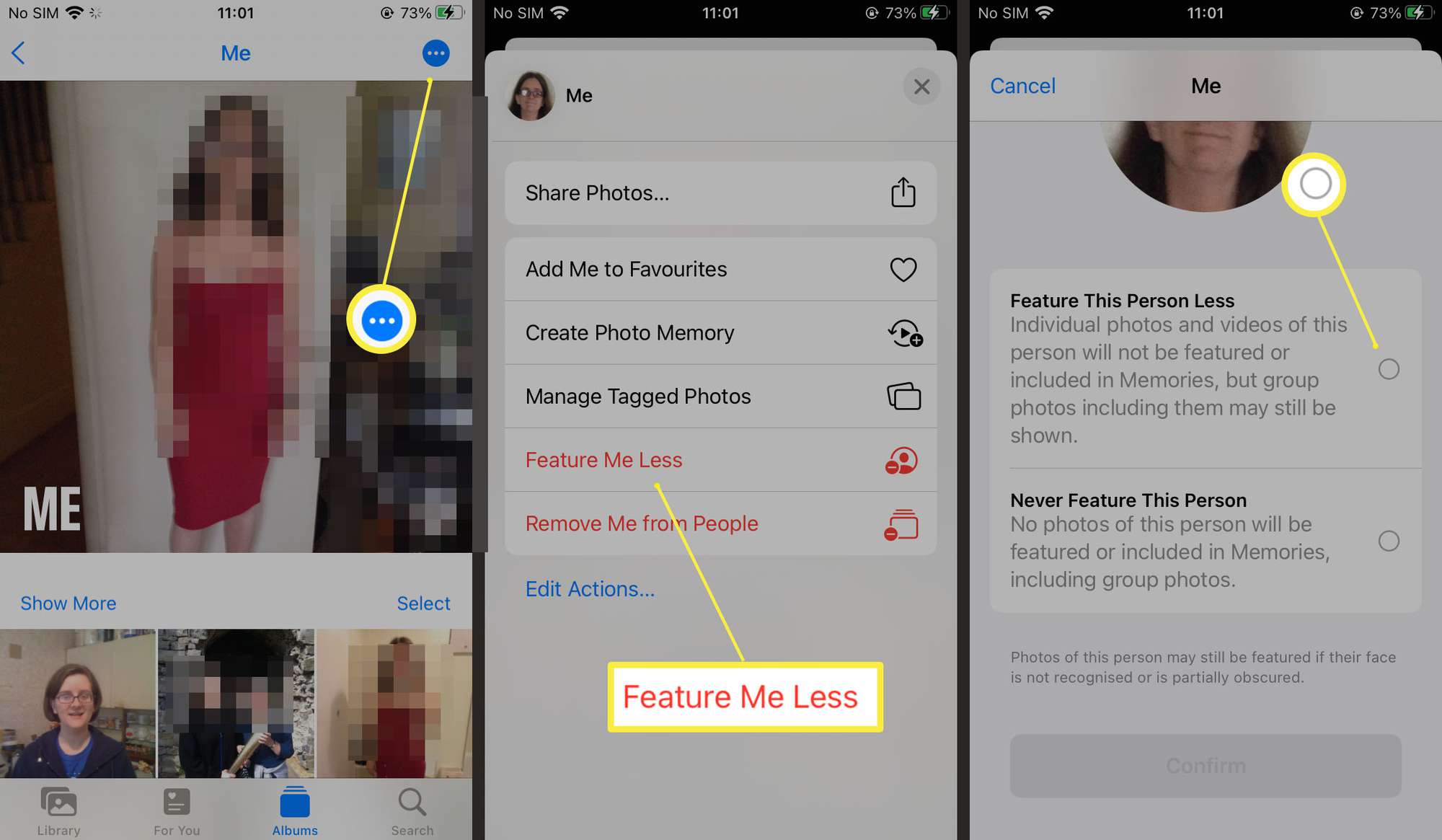
-
Napauta Vahvistaa.
Voinko estää jonkun Photos Memoriesissa?
Jos haluat mieluummin estää jonkun valokuvamuistoistasi kokonaan, jotta he eivät näy millään tavalla, prosessi on hyvin samanlainen. Näin se tehdään. Tämä ei myöskään poista kuvia, mutta se estää ne muistoistasi ja estää niiden näkymisen, vaikka henkilö näyttäisi ne osana ryhmäkuvaa.
-
Avaa Kuvat-sovellus.
-
Napauta Albumit.
-
Napauta Ihmiset.
-
Napauta henkilöä, jonka haluat estää.
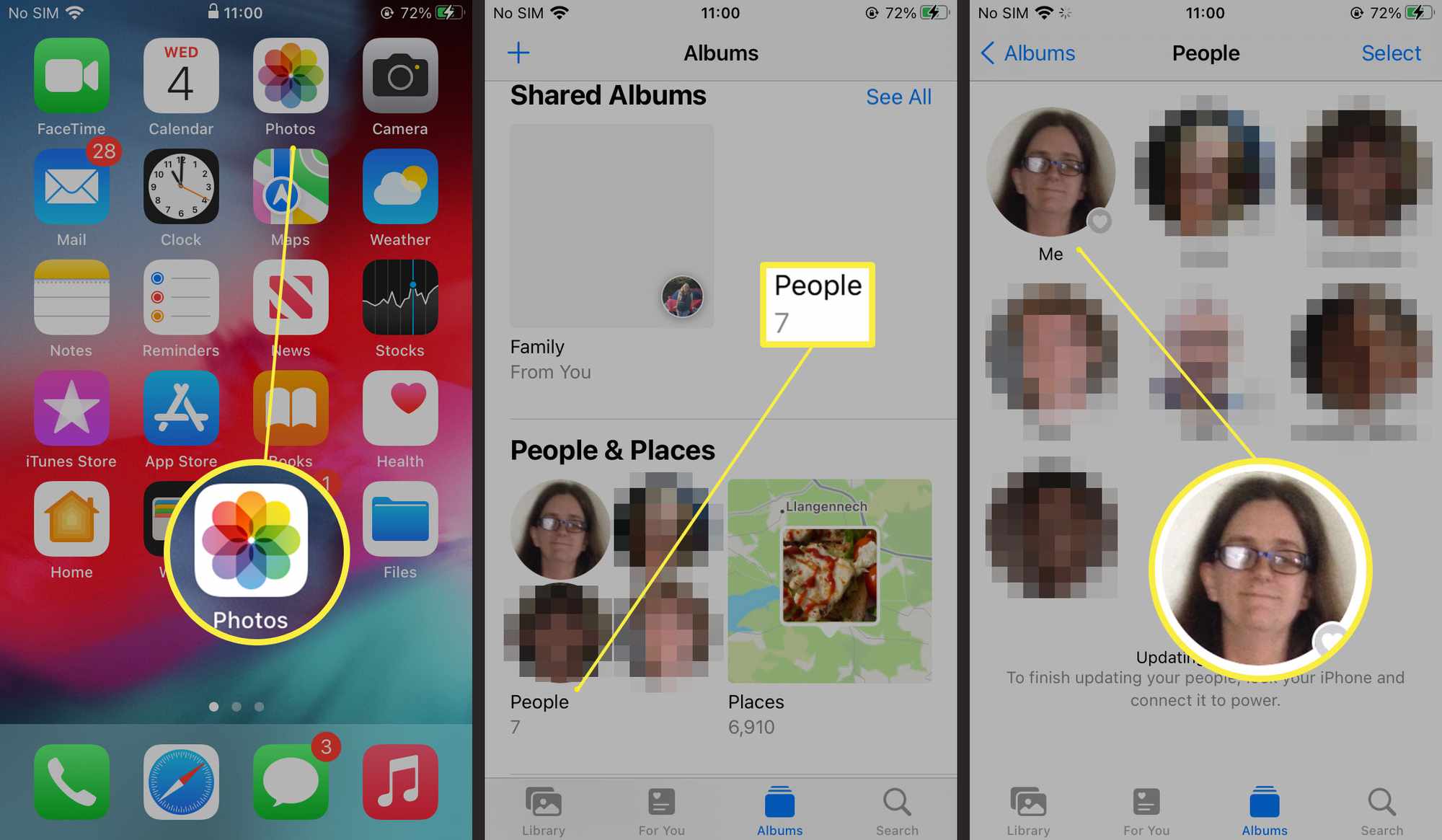
-
Napauta oikeassa yläkulmassa olevaa ellipsiä.
-
Napauta Toimii vähemmän.
-
Napauta Älä koskaan näytä tälle henkilölle.
-
Napauta Vahvistaa.
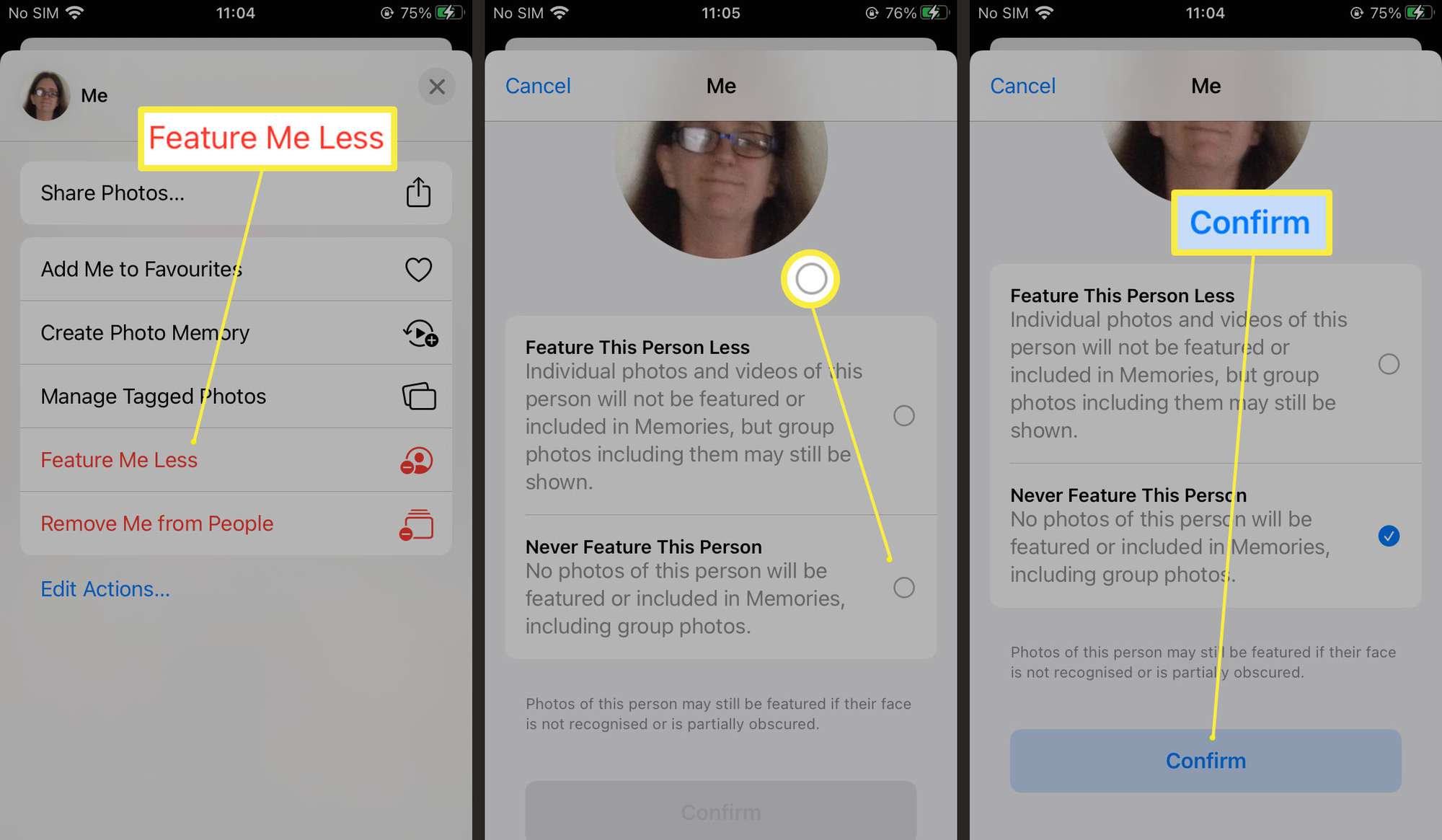
-
Henkilö ei enää koskaan näy muistoissa.
-
Palaa ellipsiin ja napauta Poista ihmisistä poistaaksesi ne Henkilöt-välilehdeltäsi.
Korosta päivä tai paikka vähemmän valokuvissa
Jos haluat myös näyttää tietyn päivän tai paikan harvemmin huonojen muistojen vuoksi, se on helppo määrittää. Näin voit näyttää tiettyjä muistutuksia harvemmin.
-
Avaa Kuvat-sovellus.
-
Napauta Sinulle.
-
Napauta oikean muistin vieressä olevaa ellipsiä.
-
Napauta Toiminto vähemmän.
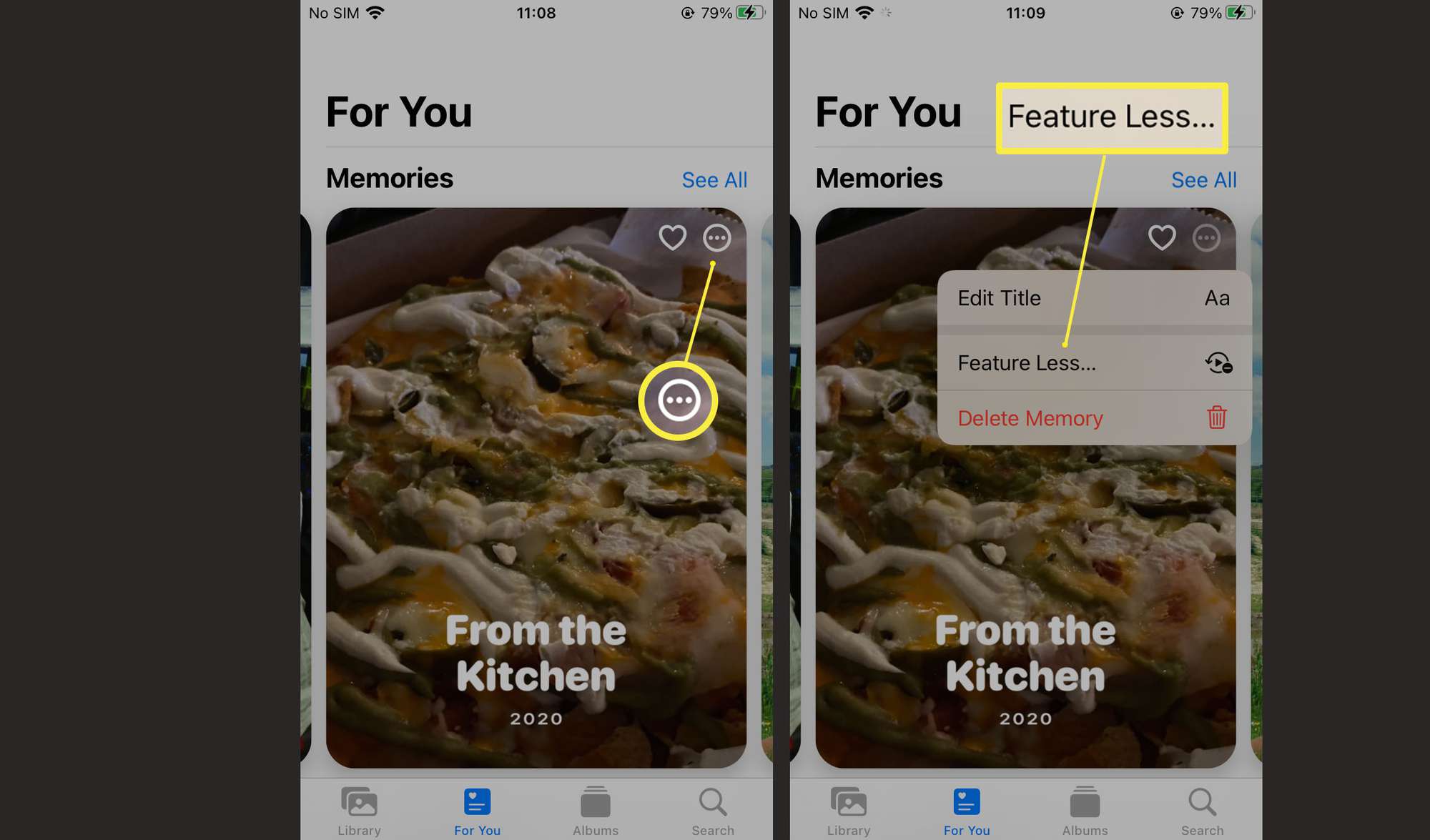
Napauta Poista muisti poistaaksesi sen pysyvästi.
-
Napauta Vahvistaa käyttää muistia harvemmin.
Näytä joku uudelleen kuvissa
Oletko katunut valintaasi ja haluat nähdä henkilön muistoissasi? Näin voit nollata muistiasetukset.
-
Napauta asetukset.
-
Napauta kuvat. Saatat joutua vierittämään alas löytääksesi tämän.
-
Napauta Nollaa ehdotetut muistutukset.
Napauta Nollaa ehdotukset ihmisille noudata samaa prosessia.
-
Napauta Nollaa vahvistaa.
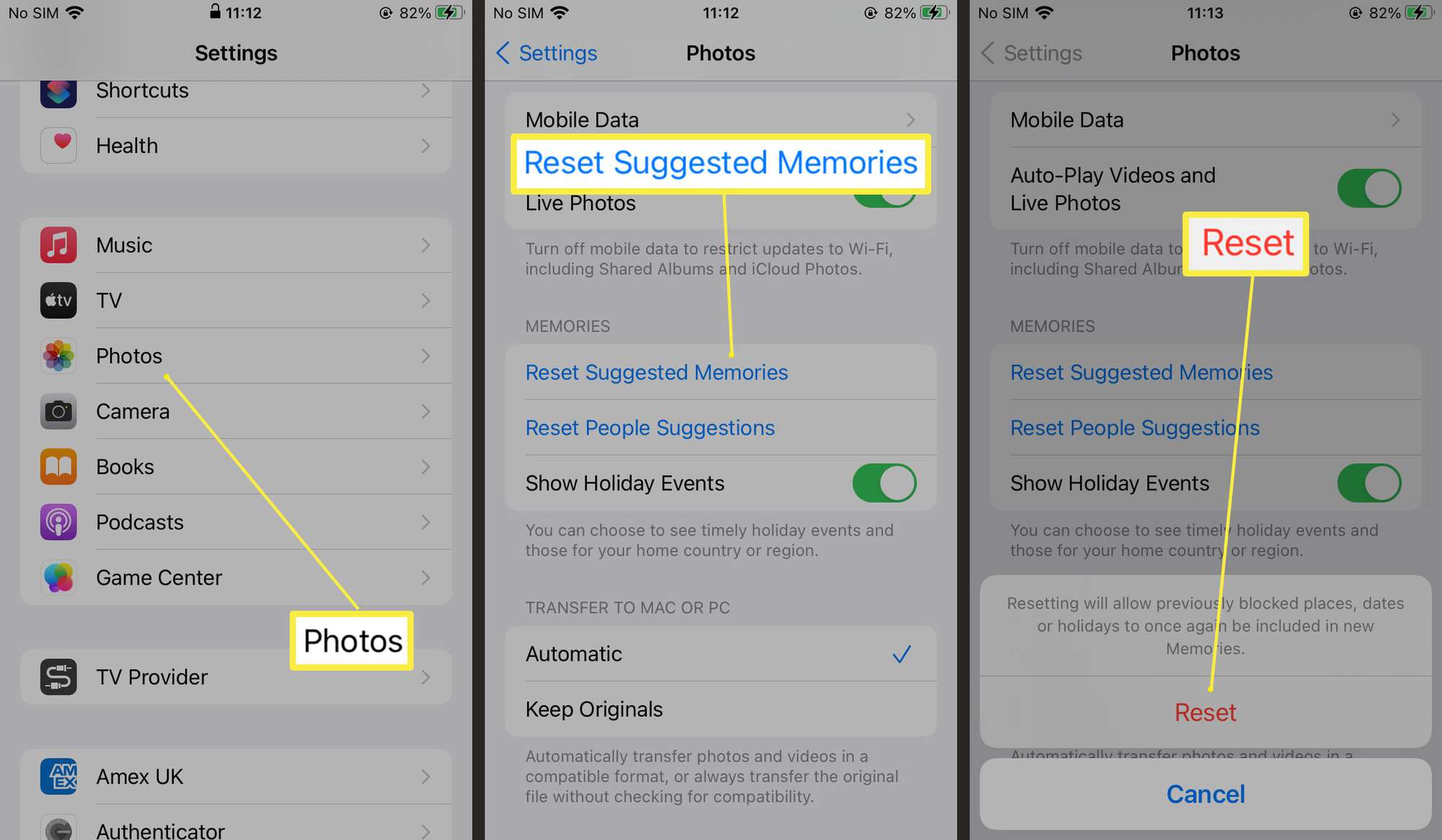
-
Muistosi on nyt palautettu entisellään.
FAQ
-
Kuinka korjaan virheet People-albumin kuvissa?
Mene kuvat > Albumit > Ihmiset > Henkilö > Ellipsi > Hallinnoi merkittyjä kuvia. Näpäytä . kasvojen poistamiseen kuvat > Albumit > Ihmiset > Henkilö > Valitse > näytä kasvot ja poista epäolennaisten valokuvien tunniste. Näpäytä . vaihtaaksesi pikkukuvaa kuvat > Albumit > Ihmiset > Henkilö > Valitse > näytä kasvot > napauta valokuvaa > Osa > Ota avainkuva.
-
Kuinka käytän Spotlightia valokuvien etsimiseen iOS:ssä?
Pyyhkäise alas lukitusnäytössä ja kirjoita kuvat jota seuraa henkilön nimi. Ota valokuvien Spotlight-haku käyttöön siirtymällä osoitteeseen asetukset > Siri ja haku > kuvat.
-
Kuinka voin lisätä henkilön People-albumiin iOS:ssä?
Avaa valokuva henkilöstä, pyyhkäise ylös ja napauta alla olevaa pikkukuvaa Ihmiset. Napauta Lisää nimi ja anna nimi. Nimeäksesi kasvot mene People-albumiin, napauta henkilön pikkukuvaa ja napauta sitten Lisää nimi näytön yläreunassa.
